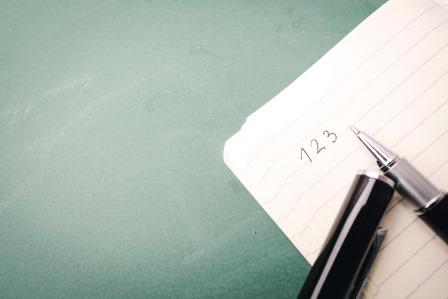
複数のExcelファイルのデータを合体させたいときってありますよね?
今までは手動で時間をかけてやるか、マクロが作れる人はマクロ作って一気に結合するかでした。
Excel2016から標準装備された「パワークエリ」がそこを簡単にしてくれるようになりました。
しかもファイルを開かなくてもできるんです。
複数ブックを一つのワークシートにまとめるにはパワークエリがお薦め!
これはかなりうれしい!
「パワークエリ」使ってみてはいかがでしょうか。
パワークエリでファイル別のデータを結合
以下にpowerquery 使い方操作手順の説明させていただきます。
データを結合するファイルはフォルダーに入れてあること想定しての説明になります。

ファイルのタイトルは同じとします。
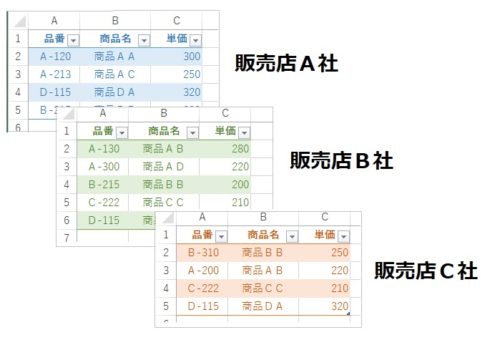
Excelは、新しい Bookを開きます。
タブ「データの取得」→「ファイルから」→「フォルダーから」をクリック。
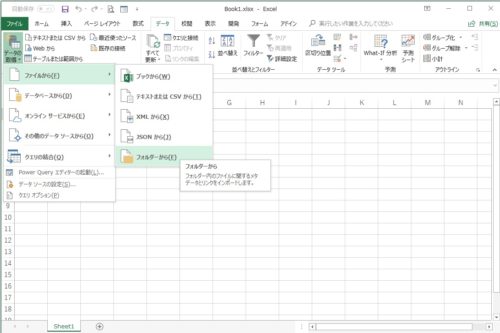
フォルダーの場所を選び、
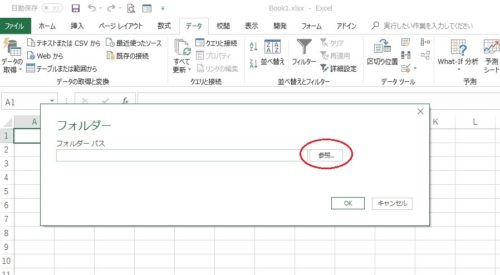
フォルダーを選んで、「OK」をクリック。
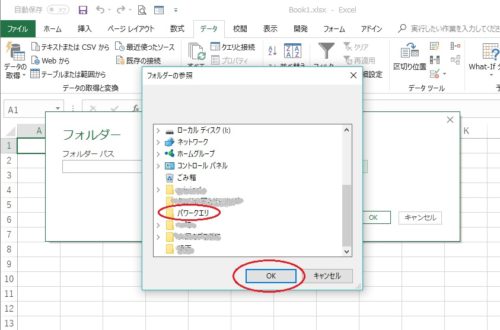
この画面で「OK」をクリック。
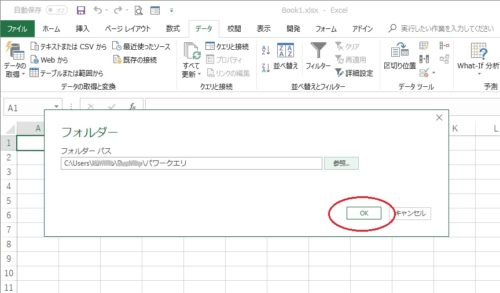
結合をクリックして、表示される「結合および読み込み」をクリック。
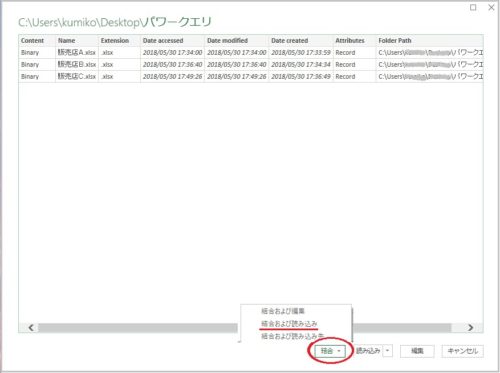
左側にシート名が表示されるので、該当のシート名を選択して、「OK」をクリック。
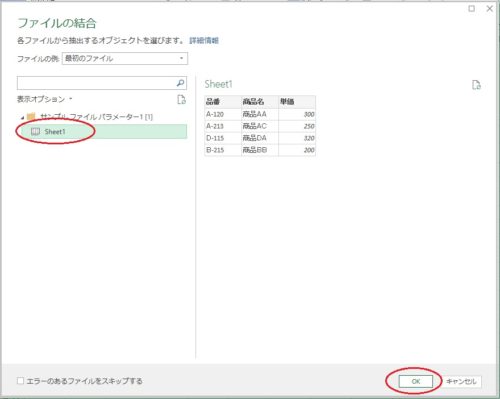
「Sheet2」に結合ファイルが作られました。
右側の「クエリと接続」は閉じます。

今まで手動でやっていたことが、「Power Query」を使うとこんなにも簡単に手間も時間もかからず作成できちゃいます。
Excel2016は、標準装備されていますが、それ以外はMicrosoftサイトからダウンロード、
システム要件:対応する環境
l Microsoft Office 2010 Professional Plus
l Microsoft Office 2013Excel2016以降
- よかったら、「請求書/見積書の発行をリスト管理するなら『PowerQuery』」の記事もぜひご覧ください。
